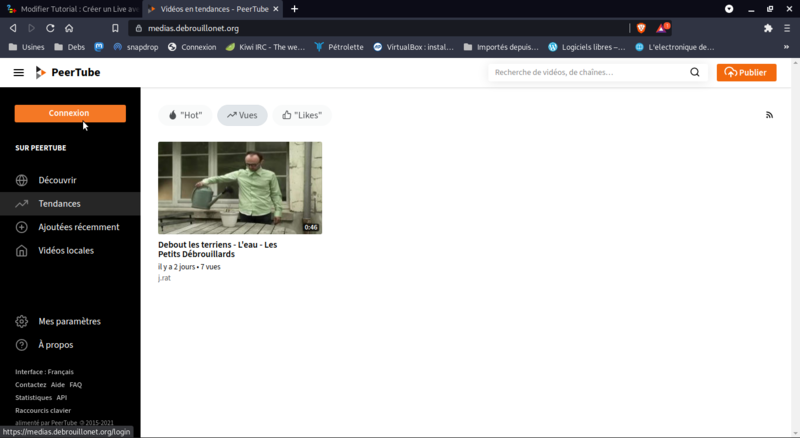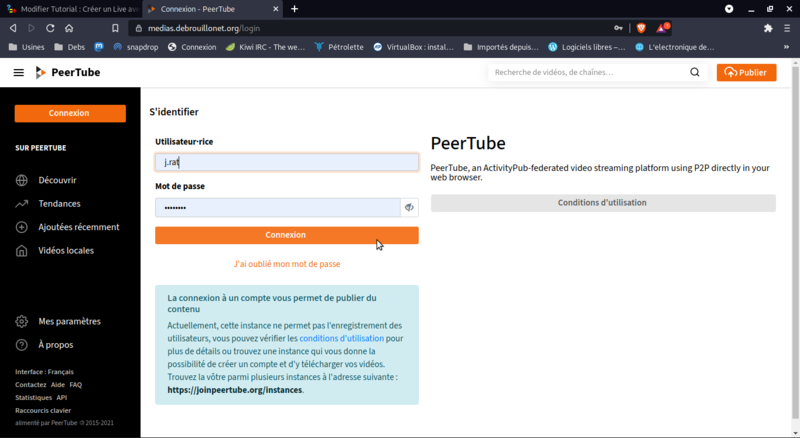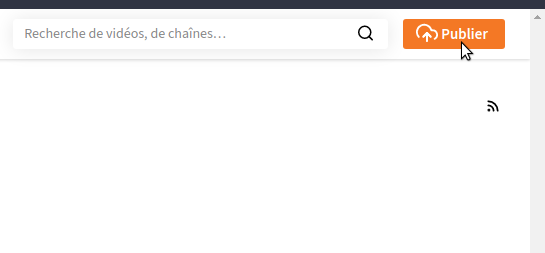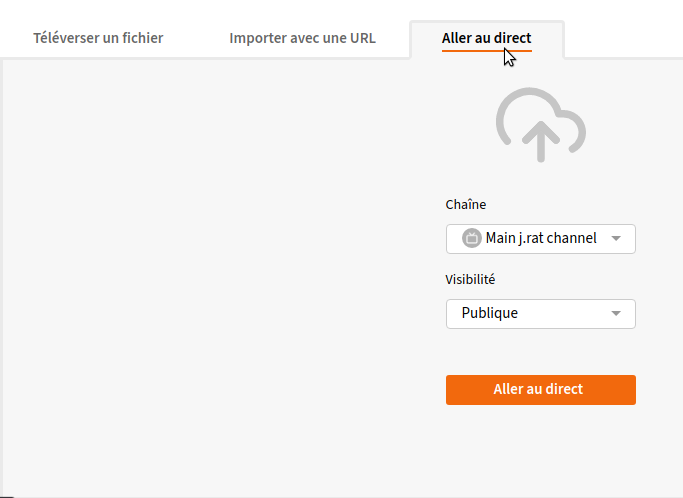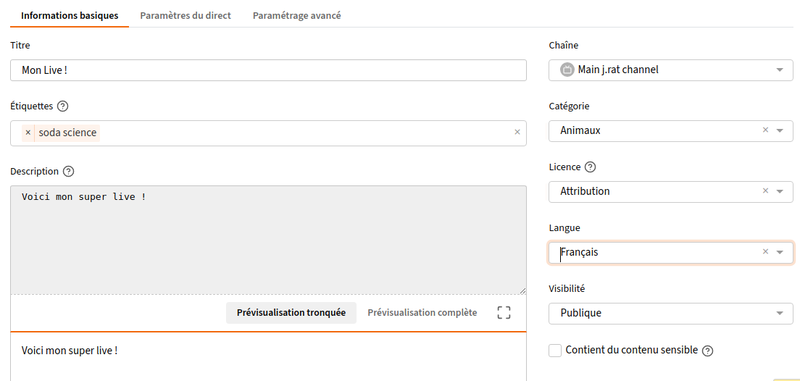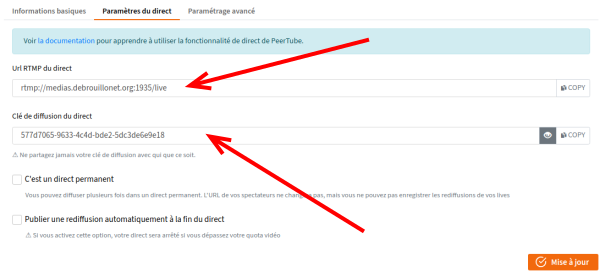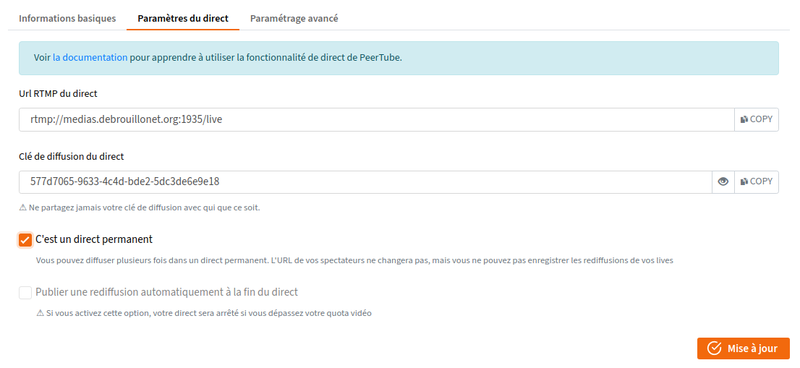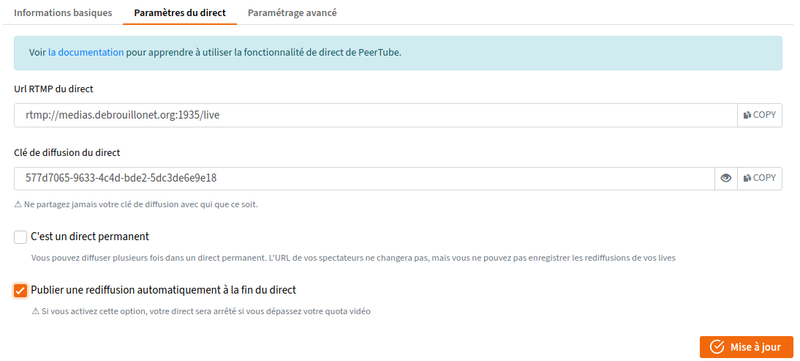| Ligne 52 : | Ligne 52 : | ||
|Step_Content=Lorsque vous cliquez sur lien permanent, Peertube va vous créer un canal de diffusion où l'adresse de la vidéo restera la même. | |Step_Content=Lorsque vous cliquez sur lien permanent, Peertube va vous créer un canal de diffusion où l'adresse de la vidéo restera la même. | ||
| − | Malheureusement, si vous sélectionnez cette option '''votre vidéo ne sera pas archivée et donc pas enregistrée dans votre | + | Malheureusement, si vous sélectionnez cette option '''votre vidéo ne sera pas archivée et donc pas enregistrée dans votre chaîne'''. |
'''Vous allez créer une vidéo éphémère''' avec une adresse permanente. | '''Vous allez créer une vidéo éphémère''' avec une adresse permanente. | ||
| Ligne 66 : | Ligne 66 : | ||
|Step_Picture_00=Cr_er_un_Live_avec_PeerTube_Capture_d_cran_du_2021-06-14_11-23-44.png | |Step_Picture_00=Cr_er_un_Live_avec_PeerTube_Capture_d_cran_du_2021-06-14_11-23-44.png | ||
}} | }} | ||
| − | {{Notes}} | + | {{Notes |
| + | |Deepen=Bonnes pratiques pour configurer votre diffusion : | ||
| + | |||
| + | # Configurez votre diffusion en mode lien permanent | ||
| + | # Diffusez votre émission test pour vérifier si tout fonctionne bien, stoppez votre diffusion dans OBS | ||
| + | # Lorsque tout est prêt, retournez dans la configuration de votre diffusion en direct et cochez '''Publier une rediffusion automatiquement à la fin du direct''' | ||
| + | # Lancez votre live à partir d'OBS | ||
| + | }} | ||
{{Tuto Status | {{Tuto Status | ||
|Complete=Draft | |Complete=Draft | ||
}} | }} | ||
Version actuelle datée du 14 juin 2021 à 11:52
Sommaire
- 1 Introduction
- 2 Étape 1 - Connectez vous au Peertube des Petits débrouillards
- 3 Étape 2 - Créer votre flux de direct
- 4 Étape 3 - Configurez votre flux
- 5 Étape 4 - Récupérez la clef et l'adresse du serveur
- 6 Étape 5 - Les Modes de Live : Lien permanent
- 7 Étape 6 - Les Modes de Live : Publier une rediffusion automatiquement à la fin du direct
- 8 Comment ça marche ?
- 9 Commentaires
Introduction
PeerTube est un logiciel opensource qui se présente comme un serveur et qui permet la diffusion de contenus vidéos tout comme youtube, daylimotion etc.
Le principe de Peertube est que pour diffuser des contenus ce dernier ne se base pas que sur les serveurs mais propose une diffusion pair à pair. C'est a dire que chaque personne visionnant une vidéo peut à la fois diffuser une partie de la vidéo à d'autres en utilisant sa connexion internet.
Étape 1 - Connectez vous au Peertube des Petits débrouillards
Connectez vous au serveur Peertube des Petits débrouillards à cette adresse :
https://medias.debrouillonet.org
Entrez votre login debrouillonet ainsi que votre mot de passe
Étape 2 - Créer votre flux de direct
Une fois connecté dans votre session Peertube, cliquez sur "Publier" puis onglet "Aller au direct".
Laissez en diffusion publique et cliquez sur le bouton "Aller au direct"
Étape 3 - Configurez votre flux
Renseignez les champs proposés de façon précise (ces champs serviront à promouvoir la vidéo et simplifieront la recherche)
Étape 4 - Récupérez la clef et l'adresse du serveur
Dernière étape, afin de pouvoir diffuser votre émission, vous allez avoir besoin d'une adresse de serveur ainsi qu'une clef de diffusion.
Rendez-vous sur l'onglet paramètres du direct et copiez collez dans un fichier texte l'adresse du serveur et la clef, ces parametres vous serviront pour configurer votre logiciel de diffusion (OBS par exemple)
Étape 5 - Les Modes de Live : Lien permanent
Lorsque vous cliquez sur lien permanent, Peertube va vous créer un canal de diffusion où l'adresse de la vidéo restera la même.
Malheureusement, si vous sélectionnez cette option votre vidéo ne sera pas archivée et donc pas enregistrée dans votre chaîne.
Vous allez créer une vidéo éphémère avec une adresse permanente.
Utile pour tester votre configuration et le lien entre OBS et Peertube
Étape 6 - Les Modes de Live : Publier une rediffusion automatiquement à la fin du direct
Publier une rediffusion à la fin du direct vous permet d'enregistrer dans votre chaîne dès que vous stoppez la diffusion sur obs.
Il est impossible de rediffuser avec les mêmes paramètres, vous serez alors obliger de recréer un direct sur Peertube et reconfigurer votre logiciel de stream
Comment ça marche ?
Plus d'explications
Bonnes pratiques pour configurer votre diffusion :
- Configurez votre diffusion en mode lien permanent
- Diffusez votre émission test pour vérifier si tout fonctionne bien, stoppez votre diffusion dans OBS
- Lorsque tout est prêt, retournez dans la configuration de votre diffusion en direct et cochez Publier une rediffusion automatiquement à la fin du direct
- Lancez votre live à partir d'OBS
Dernière modification 14/06/2021 par user:Julienrat.
Draft